Hirdetés
 Mit tehetsz a fotógyűjteményeiddel? A leggyakoribb műveletek a merevlemezre mentés, a barátokkal és családdal való megosztás, ill képeskönyvbe nyomtatni őket Különleges születésnapi ajándékok készítése egyszerűen az iPhoto segítségével [Mac] Olvass tovább . Azok számára, akik egy kicsit tovább akarnak menni, megtehetik geocímkével a fényképeket Flickr-fotók geocímkézése és hely szerinti felfedezése Olvass tovább , rendezze a fényképeket a szerint arcok Használja az arcfelismerést a fényképek rendszerezéséhez az iPhoto alkalmazással [Mac] Olvass tovább és helyeket, és módosítsa egy kicsit a képminőséget.
Mit tehetsz a fotógyűjteményeiddel? A leggyakoribb műveletek a merevlemezre mentés, a barátokkal és családdal való megosztás, ill képeskönyvbe nyomtatni őket Különleges születésnapi ajándékok készítése egyszerűen az iPhoto segítségével [Mac] Olvass tovább . Azok számára, akik egy kicsit tovább akarnak menni, megtehetik geocímkével a fényképeket Flickr-fotók geocímkézése és hely szerinti felfedezése Olvass tovább , rendezze a fényképeket a szerint arcok Használja az arcfelismerést a fényképek rendszerezéséhez az iPhoto alkalmazással [Mac] Olvass tovább és helyeket, és módosítsa egy kicsit a képminőséget.
Kiderült, hogy még mindig sok mindent megtehetsz a fotóiddal és PhotoScape segíthet ebben. Ez egy csak Windows-on futó alkalmazás, amely számos képszerkesztési lehetőséget biztosít felhasználóinak.
Alapfunkciók és egyebek
A PhotoScape talán nem olyan híres, mint Picasa, IrfanView Az IrfanView kifújja a Windows Viewert a vízből Olvass tovább , vagy iPhoto (Mac), de számos olyan egyedi tulajdonsággal rendelkezik, amelyekkel még az óriások sem rendelkeznek.
Az alkalmazás első oldalán véletlenszerű Flickr-képek láthatók a bal oldalon, és hozzáférést biztosít az összes funkciójához; a gyakoriaktól, például egy képszerkesztőtől a szokatlanokig, például egy animált GIF-készítőig.
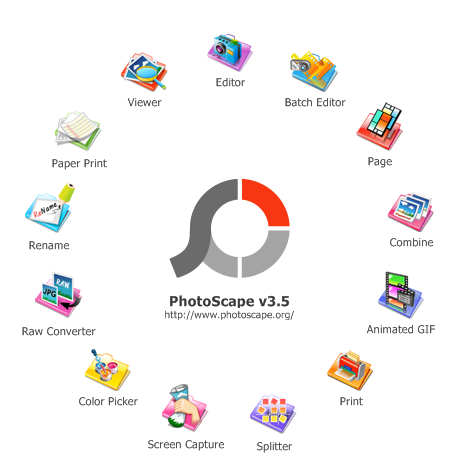
Ezek a menük az ablak bal felső részén található füleken is elérhetők.
A legalapvetőbb funkció a képnézegető. A Windows Intéző-szerű bal oldali ablaktáblájával tallózhat a kép helyére, miközben a képek miniatűrjei a jobb oldalon vannak.
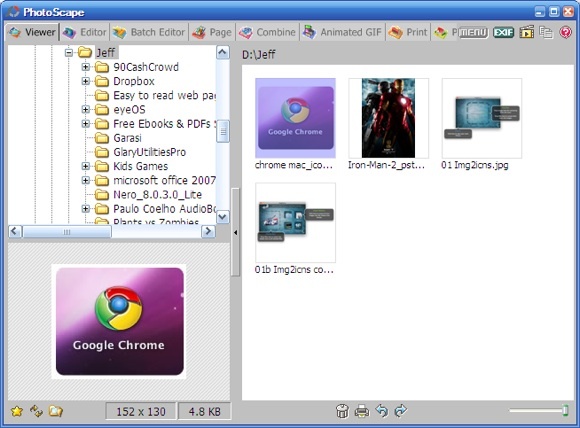
A Viewer mellett található a Szerkesztő lap. Annyi szerkesztési lehetőség áll rendelkezésre, hogy ezek egyenkénti megvitatása több helyet igényel, mint ebben a cikkben. Azt javaslom, hogy fedezze fel egyedül a szerkesztőeszközöket, és tapasztaljon itt-ott néhány kellemes meglepetést.

Az egyik egyedülálló szerkesztési funkció, amelyet találtam és kedveltem, a "Mozaik" alatt "Eszközök” lapon.

Kiválaszthat egy területet a képen belül, beállíthatja az alkalmazni kívánt mozaikeffektus simaságát, és máris valami ehhez hasonló.

Szinte minden, amit egyetlen képpel tesz a Szerkesztőben, egyszerre több képre is alkalmazható a "Kötegelt szerkesztő“.
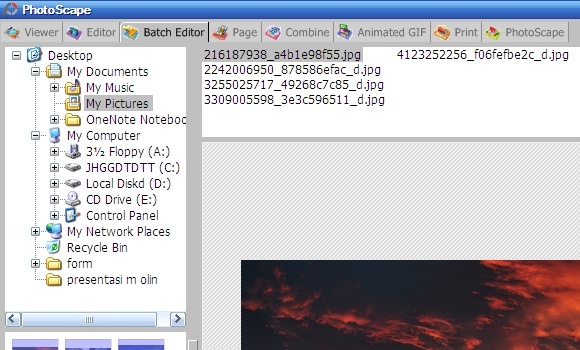
Húzza át a képeket a Kötegszerkesztő ablaktáblára, és válassza ki, hogy milyen effektusokat szeretne rájuk alkalmazni, beleértve a keret hozzáadását és az átméretezést.
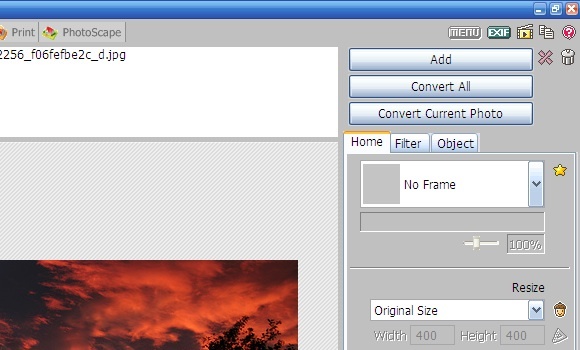
Egyéb egyedi jellemzők
Az "oldal” lapon lehetőség nyílik a képek elrendezésének létrehozására és egyetlen „oldalként” történő mentésére. Az elérhető elrendezések listája a jobb oldali ablaktáblában található, más opciókkal együtt, mint például az oldal mérete, a háttérszín, a keretek kiválasztása és a sarkok lekerekítése.
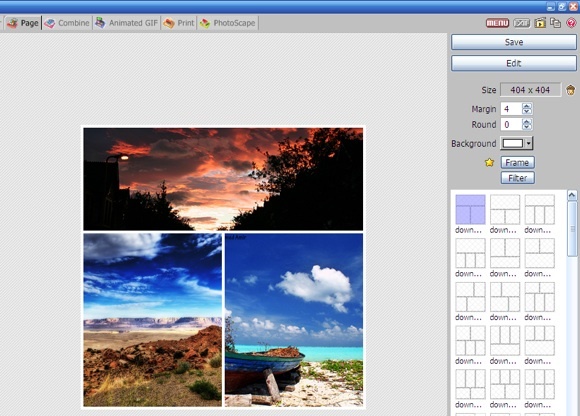
Egy másik képkombinációs eszköz található a „Kombájn” lapon. A különbség e funkció és a „oldal” jellemzője, hogy ennek nincs előre konfigurált elrendezése, megtartja a teljes képet, és valamivel egyszerűbb, mint a másik.
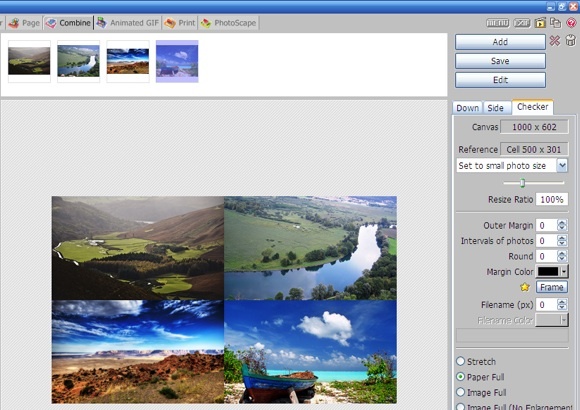
Én személy szerint úgy gondolom, hogy a Animált GIF Hogyan készítsünk animált GIF-képet a GIMP segítségével Olvass tovább egy egyedülálló funkció, amelyet nem sok képszerkesztőben találok. A funkció lehetővé teszi több kép egy animált GIF-képbe való kombinálását. Több dolgot módosíthat az eredménnyel kapcsolatban; beleértve a változtatási időt, a vászon méretét, az átméretezési arányt, a kép igazítását stb.
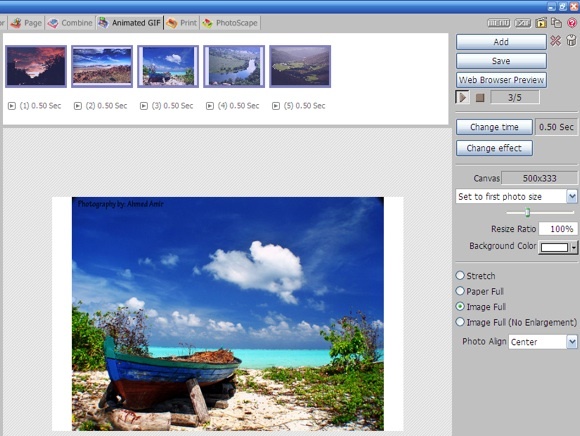
Több különböző képet kombinálhat diavetítés létrehozásához, vagy kissé eltérő képeket használhat egyszerű animáció létrehozásához. Egy másik animált GIF-használati ötlet, amely megfordult a fejemben, a statikus bejegyzésképek alternatívája a blogodban.
A Photoscape nem feledkezik meg a digitális képek egyik leggyakoribb felhasználásáról: a nyomtatásról. Gyorssá és egyszerűvé teszi a fotónyomtatást, kezdve a fotópapír méretének kiválasztásától, a nyomtatási tájolás beállításán át az oldalankénti fényképek számáig.
Ezután a nyomtatásra kiválasztott összes képet a rendszer az Ön testreszabott konfigurációjának megfelelően módosítja. Például egy fekvő tájolású képet fotó tájolásúvá forgat a rendszer, hogy illeszkedjen a kiválasztott papírhoz. Nincs szükség több kézi forgatásra.
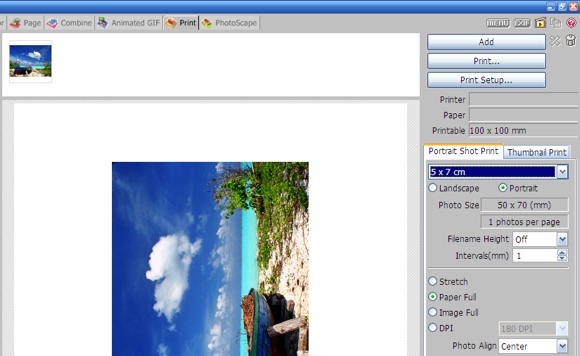
Ez az egy tulajdonság teljesen az ellenkezője Kombájn. Ha van egy nagy képe, amelyet kisebb képekre szeretne felosztani, használja a „Splitter" funkció. Kiválaszthatja, hogy a képet egyenlően több részre bontsa (a "ezredes, sor” fül) vagy rögzített szélességű és magasságú pixelméretre.
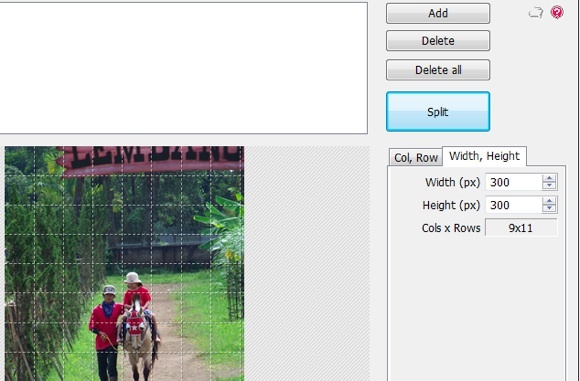
Egy másik említésre méltó jellemző a „Színválasztó“. Ez akkor lesz hasznos, ha grafikai tervezést kell végeznie, és megfelelő színű szöveget kell hozzáadnia a háttérképhez.
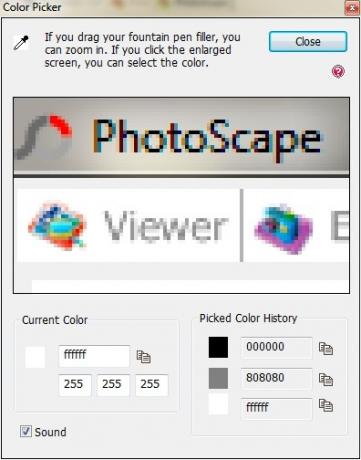
Ezek a jellemzők; együtt "Nyers konverter” és „Képernyőfelvétel“; tegye a Photoscape-et az egyik leghatékonyabb alternatívává az ingyenes fényképnézegető/-szerkesztő alkalmazásokhoz a Windows rendszeren.
Próbáltad már a Photoscape-et? Mit gondolsz róla? Vagy talán valami mást gondolsz sokkal jobbnak? Ossza meg véleményét az alábbi megjegyzés segítségével.
Indonéz író, magát zenésznek valló és részmunkaidős építész; aki egy-egy bejegyzést szeretne jobbá tenni a világot SuperSubConscious blogján keresztül.


